win10通过HDMI连接电视无信号如何解决 win10 HDMI连接电视无画面怎么办
当我们使用Win10通过HDMI连接电视时,有时会遇到无信号或无画面的问题,这种情况可能会让我们感到困扰,不知道如何解决。幸运的是我们可以采取一些简单的方法来解决这个问题。在本文中我们将讨论Win10通过HDMI连接电视无信号的解决方法,并提供一些实用的技巧,帮助我们享受高质量的影音体验。
具体方法如下:
1、如果电脑HDMI接口连接电视无反应,应该先看看电脑对电视能否识别。
2、方法是:右键按桌面空白处,打开“显示设置”。第一行应该有”1”和“2”两个框,如果 没有,检查HDMI连线及电视设置。
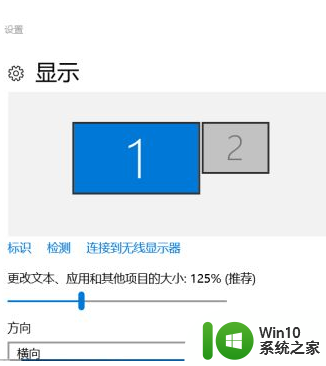
3、按“标识”按钮,笔记本屏幕应该显示1字,点击”1“框旁边的”2”框,在多显示器下拉菜单上选择“扩展这些显示器”。
4、点击最下一行的“应用”,“保留更改”。
5、点”2”框选中它(变成蓝色),点击最下一行的“高级显示设置”在打开的窗口最下一行选择“显示适配器属性”。然后点击“监视器”分页,打开“屏幕刷新频率”下拉菜单,选择一个较小的频率,23赫兹或24赫兹。
6、点击“应用”。此时电视屏幕应该有显示了。
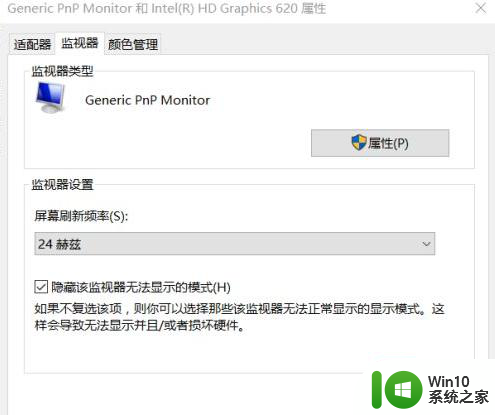
7、点击上图的“适配器”分页,选择“列出所有模式”下拉菜单,这里包含所有分辨率和刷新率选项。
8、找一个较低频率,或交错频率,分辨率合适的选项,确定。然后点击“应用”,如果电视屏幕显示正常,点击“保留更改”。
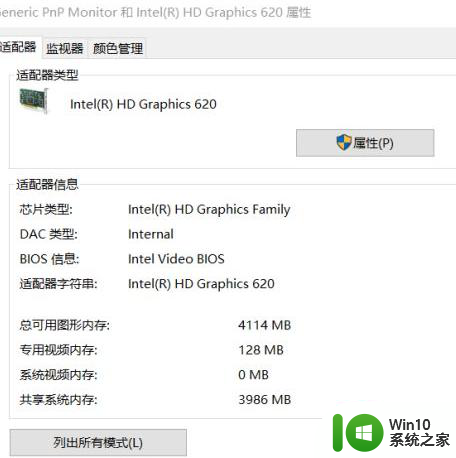
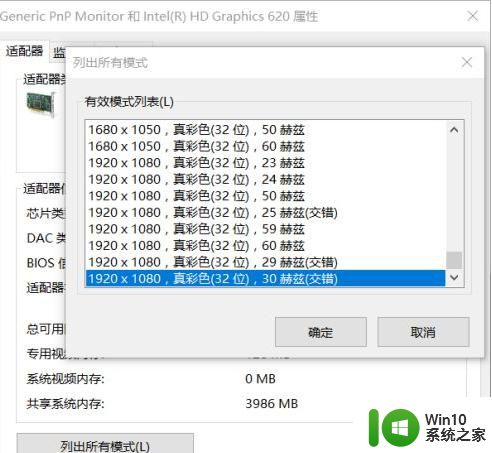
以上就是win10通过HDMI连接电视无信号如何解决的全部内容,有遇到相同问题的用户可参考本文中介绍的步骤来进行修复,希望能够对大家有所帮助。
win10通过HDMI连接电视无信号如何解决 win10 HDMI连接电视无画面怎么办相关教程
- 笔记本电脑win10 hdmi连接电视没反应怎么修复 笔记本电脑win10通过HDMI连接电视无法显示画面如何解决
- 笔记本win10电脑hdmi连接电视没反应解决方法 win10笔记本连接电视HDMI无信号怎么办
- win10系统用HDMI线连接电视没有声音怎么解决 win10系统通过HDMI线连接电视无声音的解决方案
- win10笔记本hdmi连接电视没反应如何解决 win10笔记本hdmi连接电视无信号怎么排除故障
- 联想win10系统插入hdmi无法投屏怎么解决 联想win10系统HDMI接口连接电视无信号怎么办
- win10电脑hdmi连接电视没有声音如何修复 win10 hdmi连接电视无声怎么办
- win10连接电视hdmi没声音怎么办 win10连接投影仪hdmi无声音怎么解决
- win10系统如何使用hdmi连接电视机 win10系统如何设置HDMI连接电视机
- 电脑升级成win10后连接投影仪无信号如何解决 电脑连接投影仪无信号win10解决方法
- 电视机不显示画面只有声音 win10电脑连接电视无声音怎么解决
- win10笔记本电脑投屏到电视的步骤和方法 win10笔记本电脑如何通过无线连接将屏幕投射到电视上
- window10电脑连接投影仪不显示画面如何解决 win10电脑连接投影仪后无法显示画面怎么办
- 蜘蛛侠:暗影之网win10无法运行解决方法 蜘蛛侠暗影之网win10闪退解决方法
- win10玩只狼:影逝二度游戏卡顿什么原因 win10玩只狼:影逝二度游戏卡顿的处理方法 win10只狼影逝二度游戏卡顿解决方法
- 《极品飞车13:变速》win10无法启动解决方法 极品飞车13变速win10闪退解决方法
- win10桌面图标设置没有权限访问如何处理 Win10桌面图标权限访问被拒绝怎么办
win10系统教程推荐
- 1 蜘蛛侠:暗影之网win10无法运行解决方法 蜘蛛侠暗影之网win10闪退解决方法
- 2 win10桌面图标设置没有权限访问如何处理 Win10桌面图标权限访问被拒绝怎么办
- 3 win10关闭个人信息收集的最佳方法 如何在win10中关闭个人信息收集
- 4 英雄联盟win10无法初始化图像设备怎么办 英雄联盟win10启动黑屏怎么解决
- 5 win10需要来自system权限才能删除解决方法 Win10删除文件需要管理员权限解决方法
- 6 win10电脑查看激活密码的快捷方法 win10电脑激活密码查看方法
- 7 win10平板模式怎么切换电脑模式快捷键 win10平板模式如何切换至电脑模式
- 8 win10 usb无法识别鼠标无法操作如何修复 Win10 USB接口无法识别鼠标怎么办
- 9 笔记本电脑win10更新后开机黑屏很久才有画面如何修复 win10更新后笔记本电脑开机黑屏怎么办
- 10 电脑w10设备管理器里没有蓝牙怎么办 电脑w10蓝牙设备管理器找不到
win10系统推荐
- 1 番茄家园ghost win10 32位官方最新版下载v2023.12
- 2 萝卜家园ghost win10 32位安装稳定版下载v2023.12
- 3 电脑公司ghost win10 64位专业免激活版v2023.12
- 4 番茄家园ghost win10 32位旗舰破解版v2023.12
- 5 索尼笔记本ghost win10 64位原版正式版v2023.12
- 6 系统之家ghost win10 64位u盘家庭版v2023.12
- 7 电脑公司ghost win10 64位官方破解版v2023.12
- 8 系统之家windows10 64位原版安装版v2023.12
- 9 深度技术ghost win10 64位极速稳定版v2023.12
- 10 雨林木风ghost win10 64位专业旗舰版v2023.12